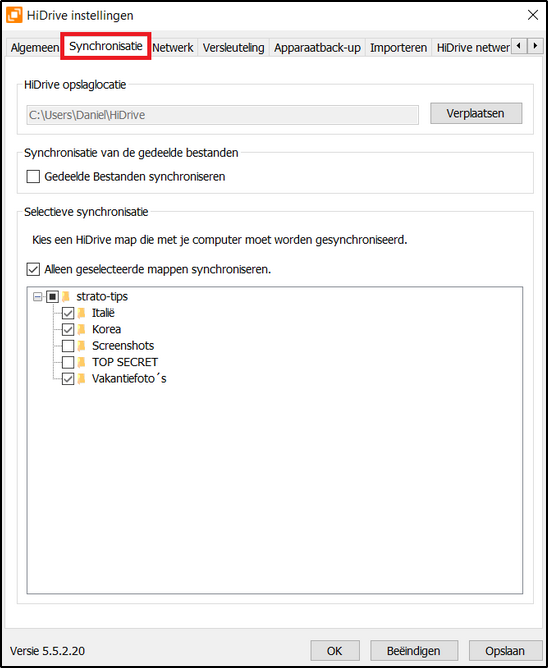HiDrive synchronisatie voor Windows configureren
Met de HiDrive software blijven je bestanden zowel offline als online actueel. Hiertoe controleert de software de checksum van lokale bestanden en mappen en vergelijkt ze met die op de server. Zo herkent de software of een bestand of map moet worden aangemaakt, gedownload of bijgewerkt.
Zo configureer je de synchronisatie van bestanden:
1. Open de HiDrive instellingen en klik op het tabblad Synchronisatie.
2. Het volgende venster biedt je de mogelijkheid om je lokale synchronisatiemap in te stellen. Gewoonlijk is dat C:\Users\Jouwgebruikersnaam\HiDrive. Alle bestanden worden naar deze map gedownload. Als je er zelf bestanden in plaatst, worden ze geüpload naar je HiDrive. Je kunt zelf bepalen welke mappen je wilt synchroniseren. Let op: bij een lege HiDrive kun je geen map selecteren.
3. De mappen zijn nu gesynchroniseerd en je kunt de inhoud bekijken.
Zo wijzig je de synchronisatie van bestanden
1. Open de HiDrive instellingen en klik op het tabblad Synchronisatie.
2. Klik op Alleen geselecteerde mappen synchroniseren.
3. Vink de gewenste mappen aan en klik op OK.